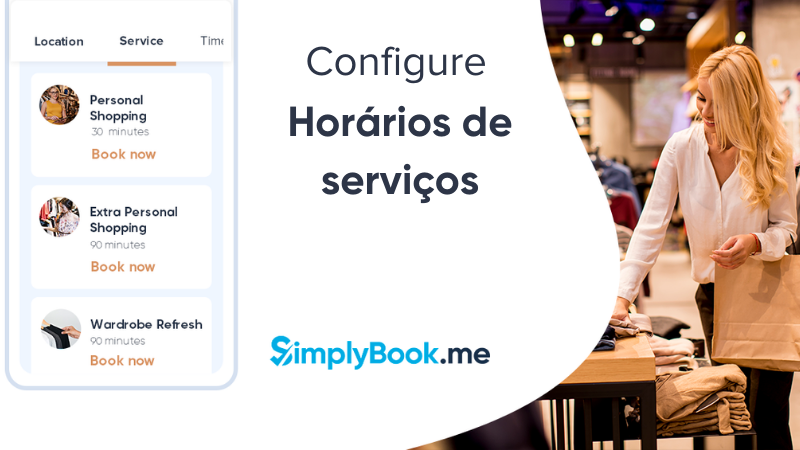
Configure o horário dos seus serviços em seu site SimplyBook.me
Configure a disponibilidade de seus serviços em sua página do SimplyBook.me. Veja também nosso tutorial para configuração de horário da empresa.
- Para configurar o horário dos serviços clique em Configurações de hora > Horário de Serviços
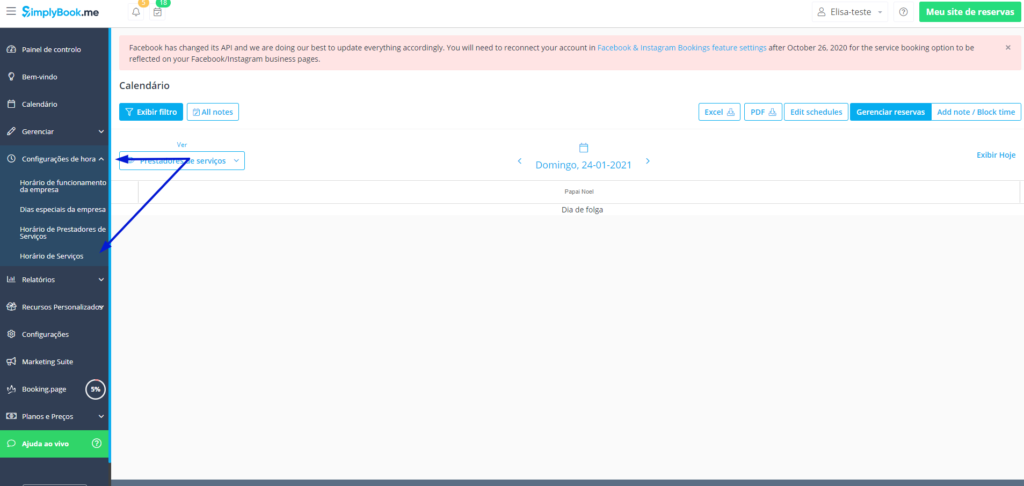
2. Escolha o serviço > habilite ou desabilite os dias da semana em que o serviço acontece e use as barras de configuração para configurar o horário, é possível mover as barras de acordo com o horário desejado. Nas configurações de horário, todas as alterações são salvas automaticamente.
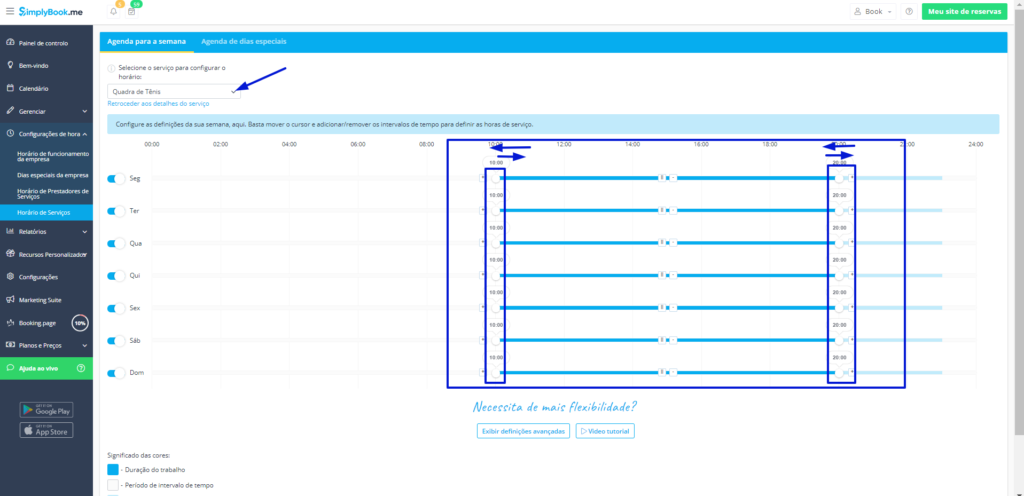
2 Outra configuração que pode ser útil é a configuração de horários de break, é possível realizar esse ajuste clicando nos ajustes centrais, como no exemplo abaixo:
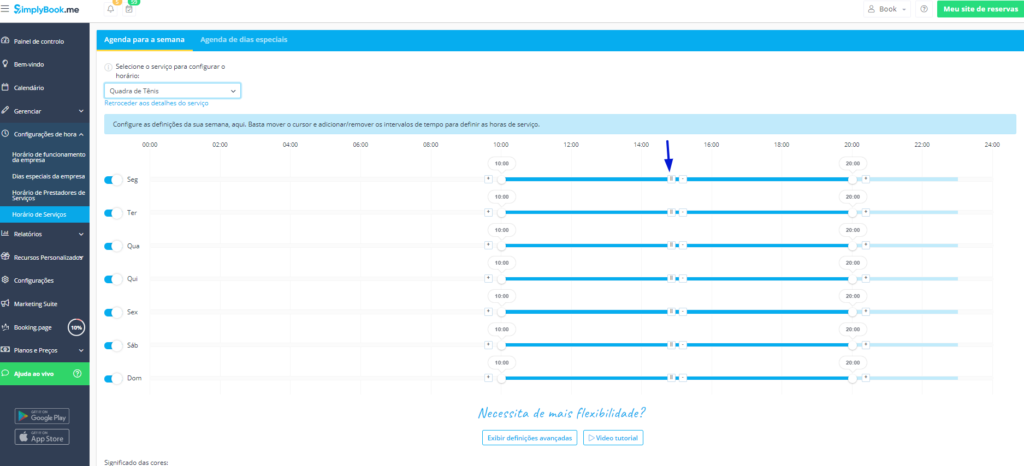
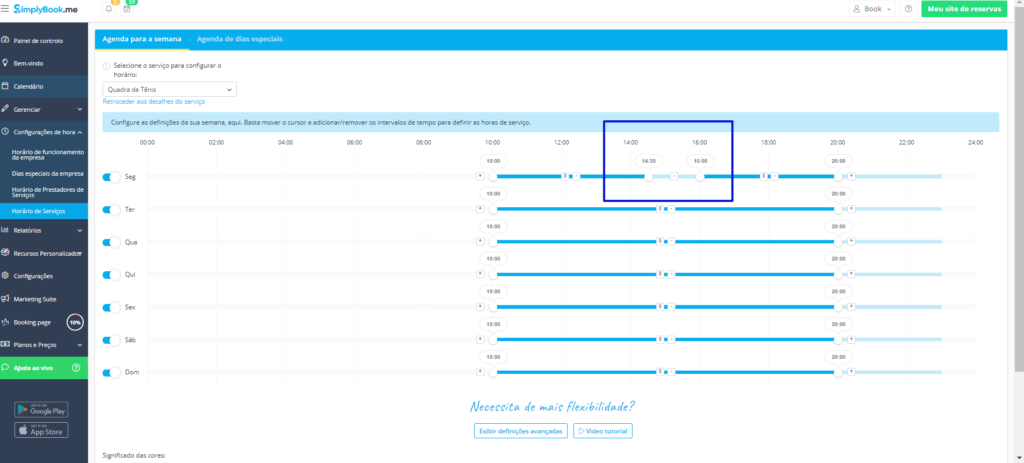
3. Outra forma de realizar estes ajustes é através da ferramenta de configurações avançadas.
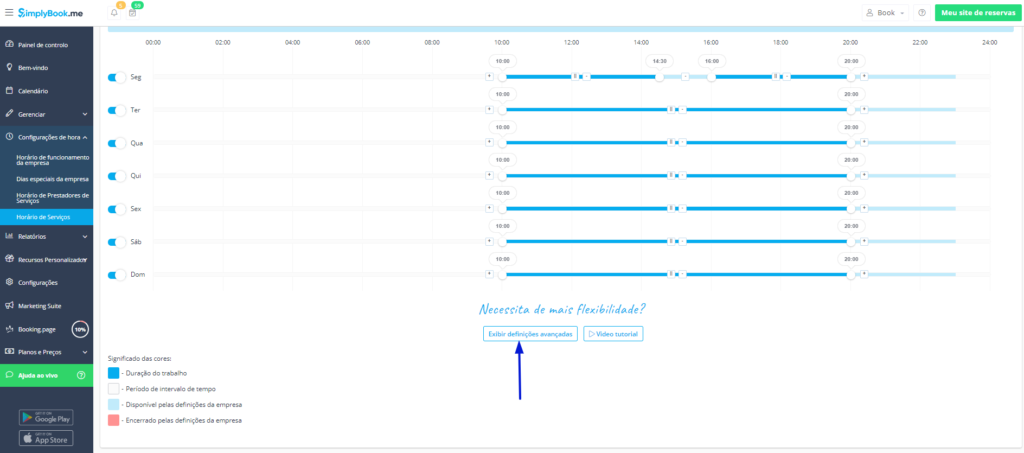
4. No exemplo abaixo, a configuração está com blocos de 30 minutos, mas pode ser configurada com blocos de intervalos menores. Os blocos em azul escuro significam os horários em que são realizados o serviço e os blocos em azul claro significam que o serviço não está disponível
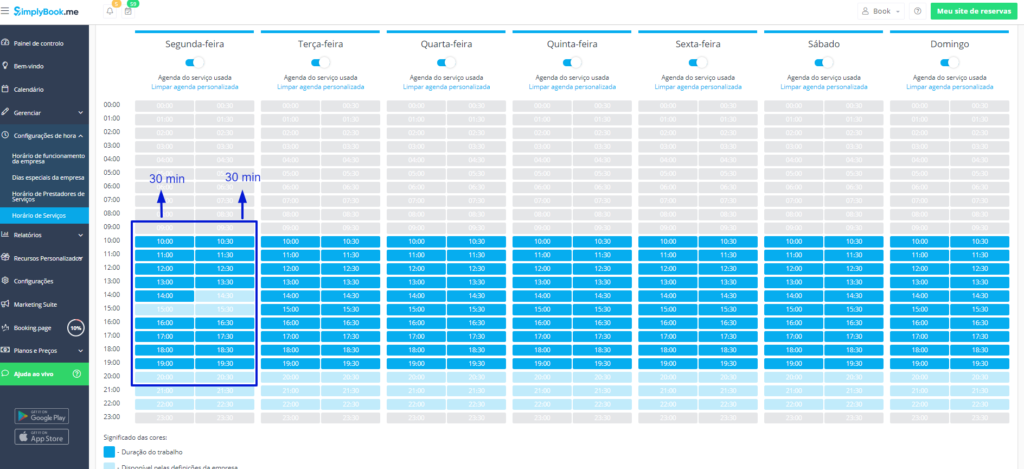
Para definir blocos de ajustes menores clique em Configurações > Design > Temas e cores
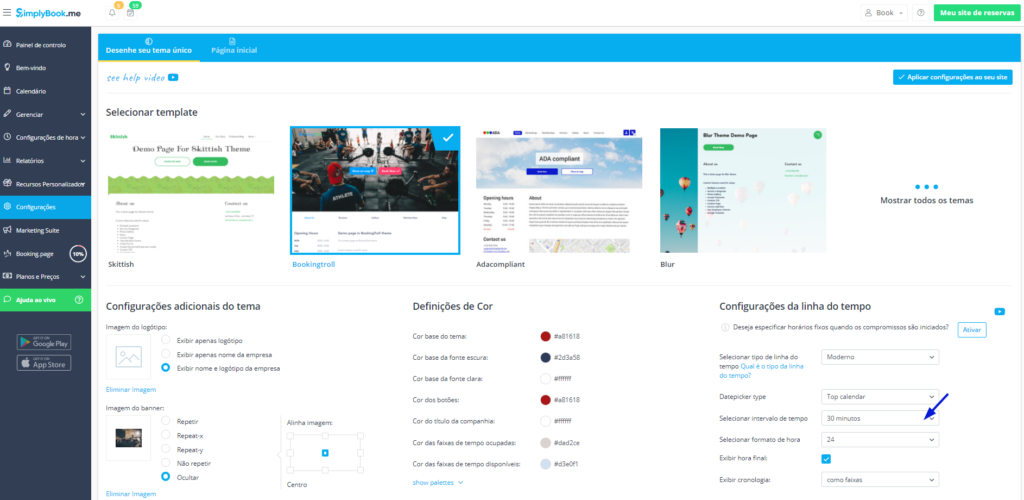
Neste exemplo iremos alterar para blocos de 5 minutos, mas esse intervalo pode ser alterado para os intervalos disponíveis, uma vez escolhido o período clique em Aplicar configurações ao seu site. caso o intervalo de tempo não esteja disponível, veja também nosso artigo sobre a configuração de Time Frame.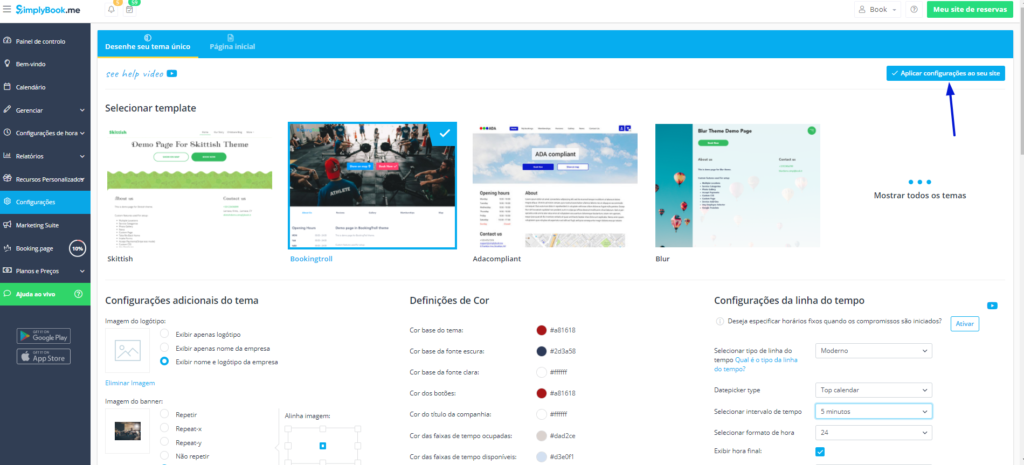
Os horários aparecerão com blocos de 5 minutos
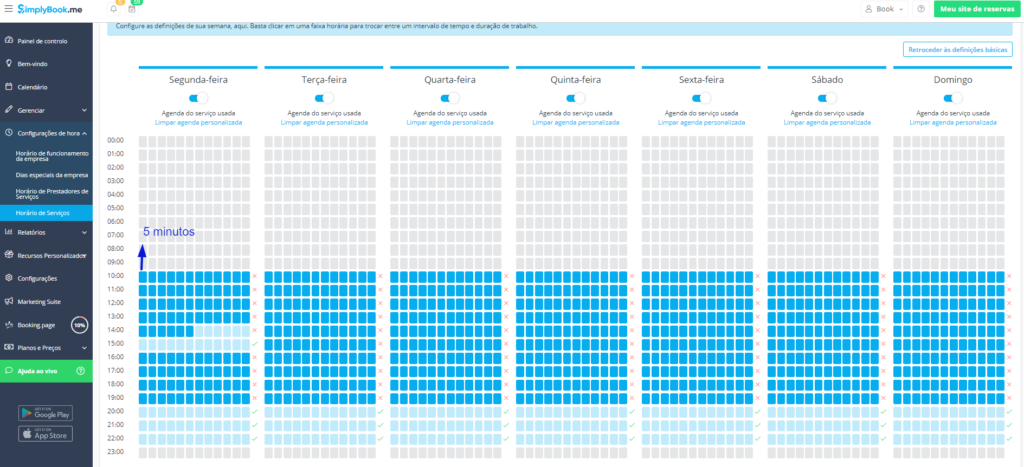
5. Outro ajuste a ser considerado é o Ajuste para dias especiais, este ajuste pode ser usado em duas situações, a primeira seria para configurar feriados ou dias específicos em que o serviço ocorra em um horário regular. A segunda seria para configurar um serviço que somente ocorra em datas ou horários específicos como eventos por exemplo.
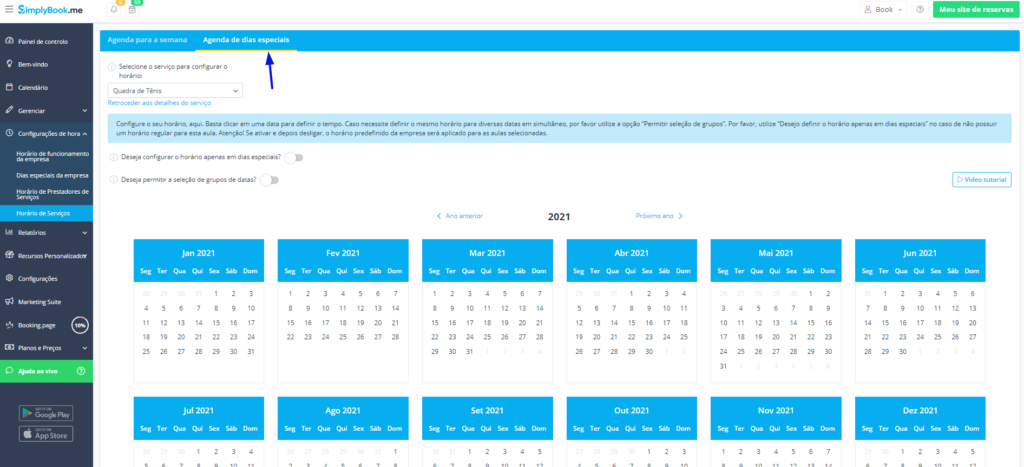
6. Selecione o serviço > A opção
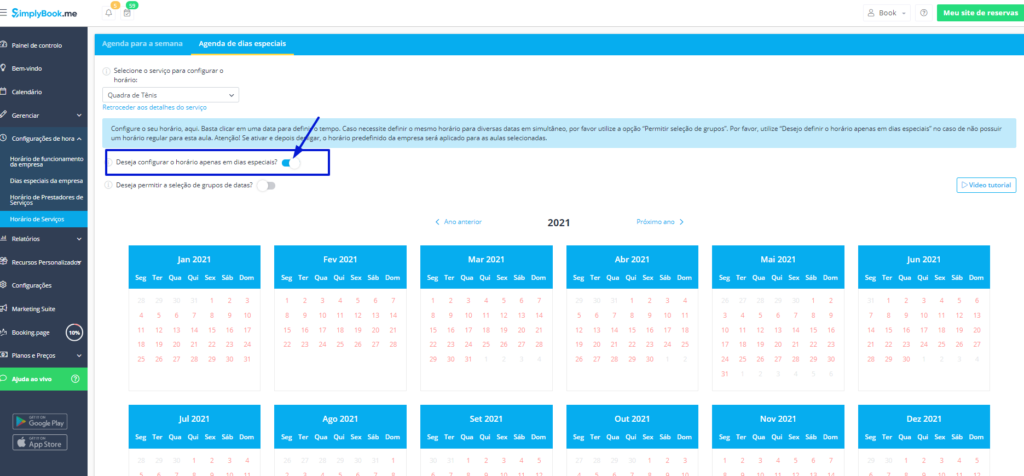
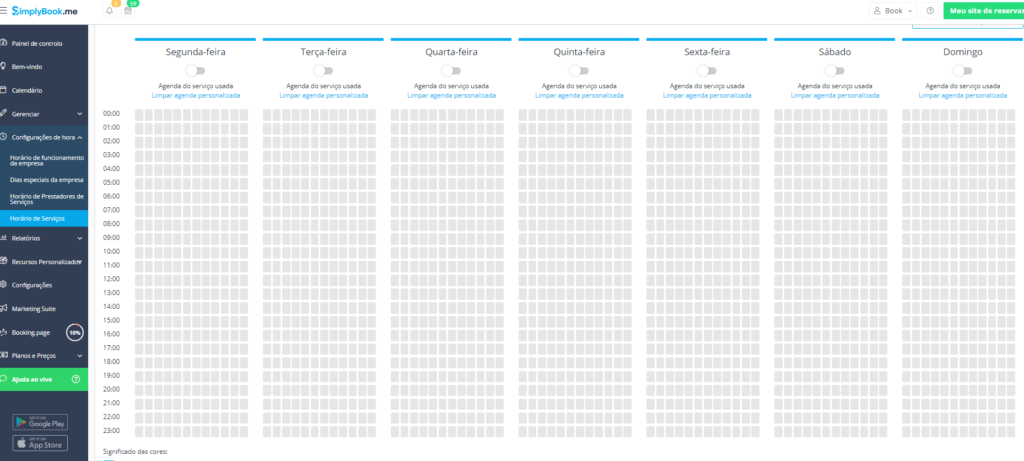
7. Para configurar dias especiais basta clicar em cima do dia em que o serviço esteja indisponível ou ocorra em um horário diferente. No exemplo abaixo, utilizamos o dia 04/01. Caso o serviço esteja disponível deixe a opção ‘É um dia útil’ ativada , caso o serviço não esteja disponível nesta dada específica basta desabilitar esta opção. É possível determinar o horário específico para datas específicas, assim que concluído clique no botão Concluído para salvar as alterações.
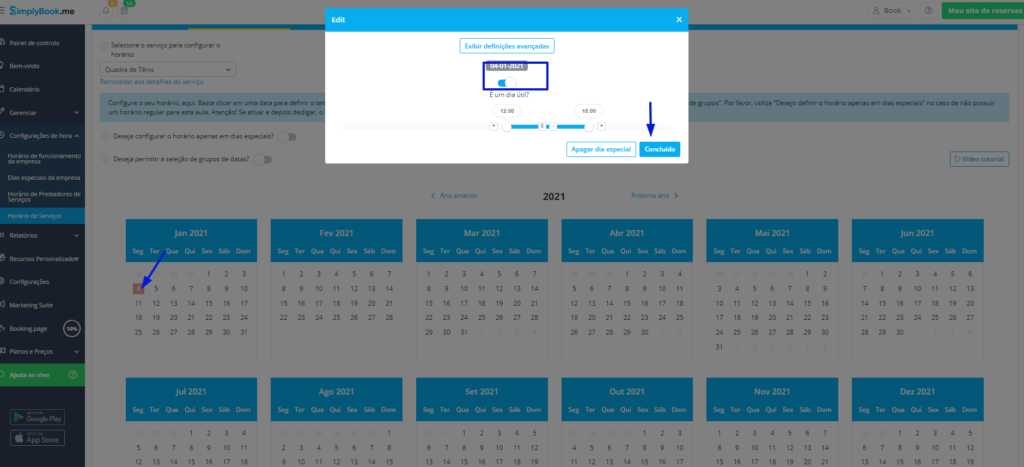
8. A data específica será mostrada em uma cor diferente. Para reverter as configurações basta clicar novamente em cima da data e clicar no botão Apagar dia especial
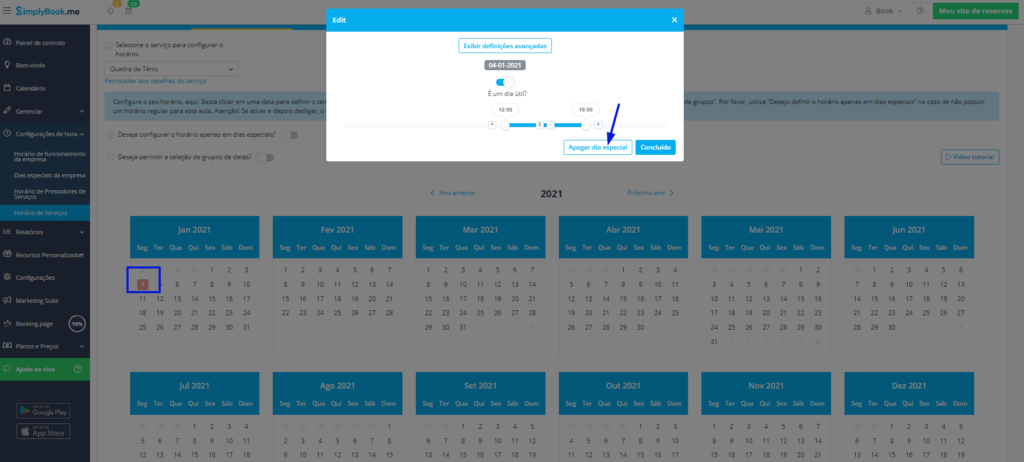
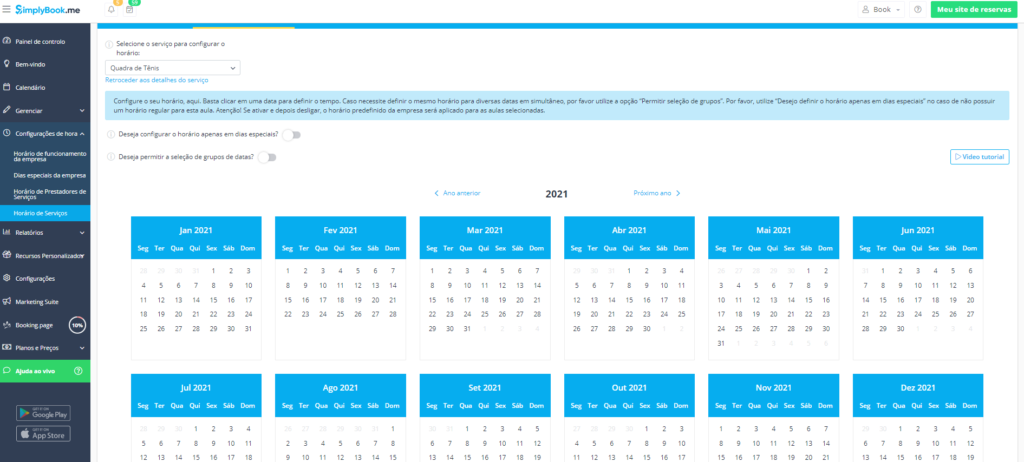
9. Outro ajuste muito útil é a opção ‘ Deseja permitir a seleção de grupos de datas?’ , este ajuste permite configurar mais de uma data específica e estabelecer ajustes de uma só vez. Para isso basta habilitar esta opção.

10. Basta clicar em todas as datas em que o serviço acontecerá em um mesmo horário e/ou que esteja indisponível > uma vez selecionadas os dias clicque em Configurar horário
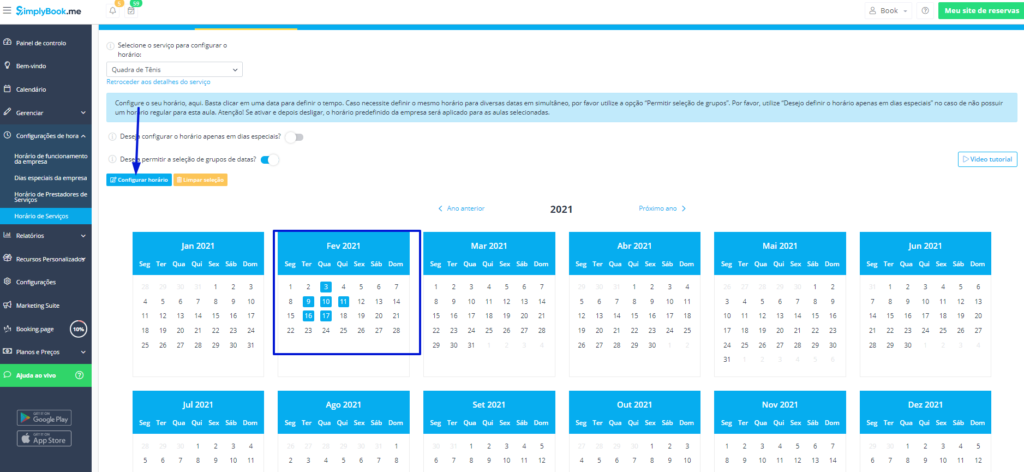
11. Realize o ajuste das datas selecionadas como explicados no passo 7 , assim todas as datas serão configuradas automaticamente sem a necessidade de realizar uma a uma, esse recurso é muito útil para situações em há ajustes especiais para duas ou mais datas.
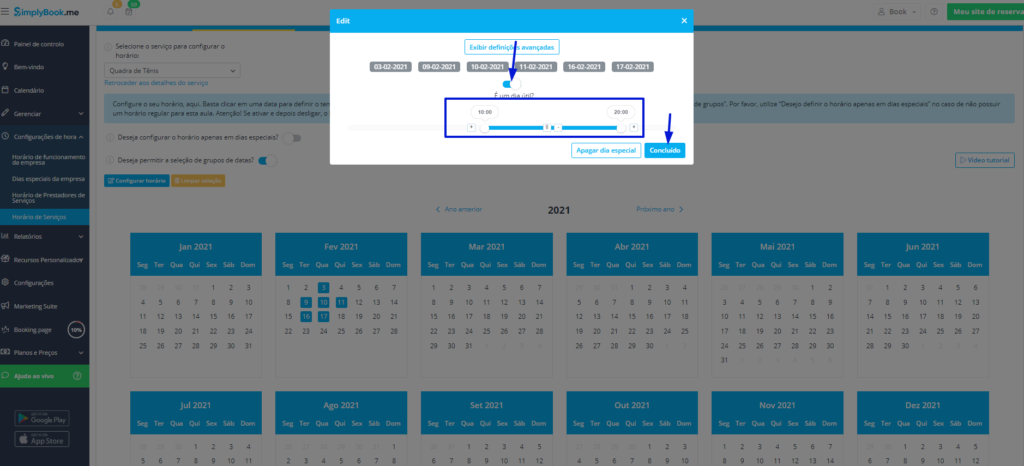
12. Veja também nossos tutoriais em vídeo para configurações de Prestadores e Serviços aqui – parte 1 https://www.youtube.com/watch?v=QZZoGj-pAow, parte 2 https://www.youtube.com/watch?v=tEno-1neIH4